2 moyens simples pour transférer de la musique de votre Mac vers Android
Oct 22, 2025 • Déposé à: Gestion des Données du Téléphone •Des solutions éprouvées
Avez-vous stocké de nombreux fichiers musicaux équitables sur votre Mac ? Avez-vous acheté plusieurs chansons dans iTunes et souhaitez les lire sur votre appareil Android ? Cependant, contrairement au PC Windows, le Mac ne vous permet pas de monter le téléphone ou la tablette Android comme un disque dur externe en utilisant un câble USB. Il est donc difficile de transférer de la musique de Mac vers téléphone Android ou tablette. Vous vous sentez frustré n'est ce pas ? Voici deux outils utiles de transfert de musique de Mac vers Android avec lesquels vous pouvez facilement copier de la musique de Mac vers un appareil Android.
Méthode 1. Transfert des listes de lecture et de la musique de Mac vers Android en 1 clic
Dr.Fone (Mac) - Gestionnaire de téléphone (Android) est un gestionnaire de données téléphoniques très populaire sur Mac. Il vous permet de glisser et de déposer facilement les fichiers musicaux de votre choix de Mac à Android. Si vous avez des tonnes de chansons, des listes de lecture dans iTunes, vous pouvez l'utiliser pour synchroniser la musique d'itunes avec Android en 1 clic. Cet outil est disponible sur Windows et Mac.

Dr.Fone (Mac) - Gestionnaire de téléphone (Android)
Une fenêtre unique pour gérer et transférer des fichiers musicaux sur un téléphone Android
- Transfére des fichiers entre Android et l'ordinateur, y compris des contacts, des photos, de la musique, des SMS, etc.
- Gére, exporte/importe votre musique, vos photos, vos vidéos, vos contacts, vos SMS, vos applications, etc.
- Transfére iTunes vers Android (inversement).
- Gére votre appareil Android sur l'ordinateur.
- Entièrement compatible avec Android 8.0.
Comment transférer de la musique de Mac vers Android ?
Étape 1. Téléchargez et installez le transfert Mac vers Android, puis exécutez Dr.Fone (Mac) sur votre Mac et choisissez "Gestionnaire de téléphone" parmi toutes les fonctions. Connectez ensuite votre téléphone Android au Mac. Une fois la connexion établie, votre appareil Android s'affichera dans la fenêtre principale.

Étape 2. Appuyez sur Musique en haut, vous pouvez transférer des données musicales ou une liste de lecture musicale de votre Mac vers votre téléphone Android.
Étape 3. Sélectionnez le mode de transfert, cliquez sur Ajouter pour transférer la musique ou la liste de lecture de votre mac vers votre téléphone Android, sélectionnez la musique ou la liste de lecture de votre mac, puis cliquez sur Ouvrir, la musique sera transférée rapidement vers votre téléphone Android.
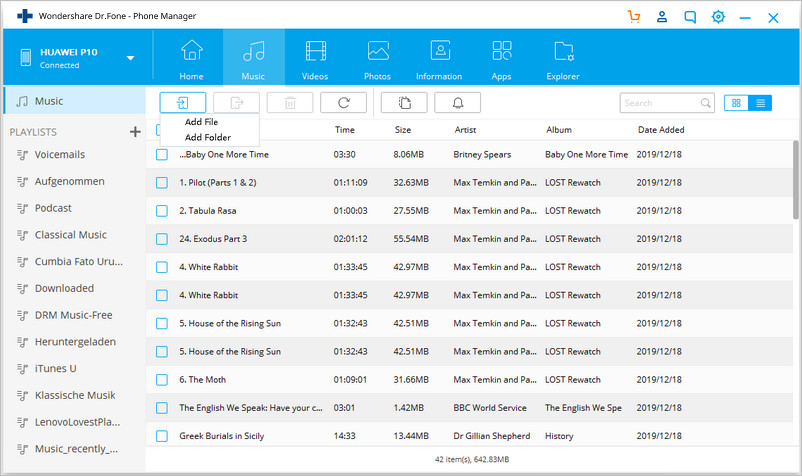
Méthode 2. Transférer librement de la musique du MacBook vers Android
Android file transfer est un programme gratuit, qui offre un accès facile au dossier de la carte SD Android sur le Mac. Grâce à lui, vous pouvez transférer gratuitement tous les fichiers musicaux que vous souhaitez depuis l'ordinateur Mac vers votre téléphone ou votre tablette Android.
Avantages :Gratuit.
Inconvénients :
1. L'interface n'est pas intuitive.
2. Ne supporte pas l'importation de listes de lecture iTunes.
3. Ne prend en charge que les appareils Android fonctionnant sous Android 3.0.
Vous trouverez ci-dessous le tutoriel sur le transfert de musique de Mac vers Android :
Étape 1. Téléchargez et installez le transfert de fichiers android sur votre Mac.
Étape 2. Connectez votre téléphone ou votre tablette Android au Mac à l'aide d'un câble USB ;
Étape 3. Lancez le transfert de fichiers Android et le dossier de votre carte SD Android apparaît ;
Étape 4. Allez dans le Finder de votre Mac pour trouver les chansons de votre choix et faites-les glisser jusqu'au dossier musique de votre téléphone ou tablette Android.
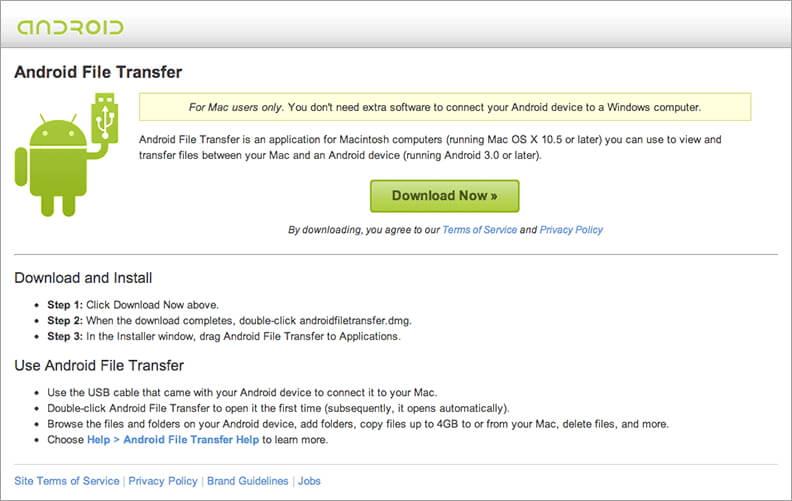
Musique sur iPhone
- Télécharger de la musique sur iOS
- 2. Télécharger des chansons sur iPhone/iPad/iPod
- 3. Télécharger de la musique sur iPhone sans iTunes
- Créer des sonneries iPhone
- 3. Ajouter des sonneries personnalisées sur iPhone
- 6. Réglage du volume de l'alarme sur iPhone
- 12. Déplacer des sonneries personnalisées de iPhone à Android
- 13. Remix de sonneries iPhone populaires
- Transférer des médias audio vers iPhone
- Transférer de la musique depuis iPhone
- Transférer de la musique vers iPhone
- Transférer de la musique vers iTunes/PC
- 3. Transférer de la musique de iPhone à Mac
- 5. Transférer de la musique d'iPad à l'ordinateur sans iTunes
- Problèmes de musique iPhone
- 1. Chansons manquantes après la mise à jour d'iOS
- 2. Musique qui ne joue pas sur iPhone
- 4. Chansons Apple Music non disponibles dans la région
- 5. Résoudre les problèmes de synchronisation de la bibliothèque Apple Music
- Conseils de musique iPhone
- ● Gérer/transférer/récupérer des données
- ● Déverrouiller l'écran/activer/verrouiller FRP
- ● Résoudre la plupart des problèmes iOS et Android
- Essai Gratuit Essai Gratuit Essai Gratuit



















Blandine Moreau
Éditeur
Généralement noté4.5(105participants)